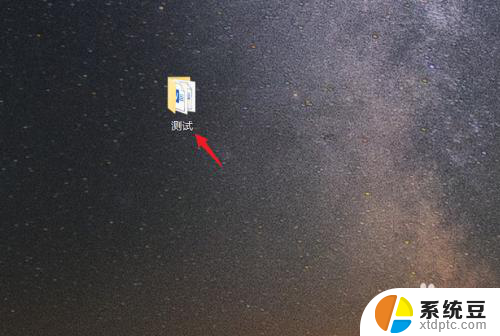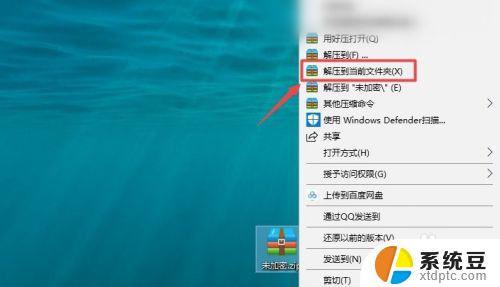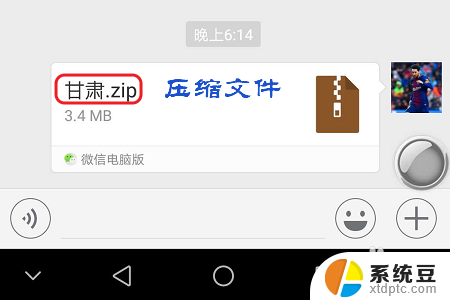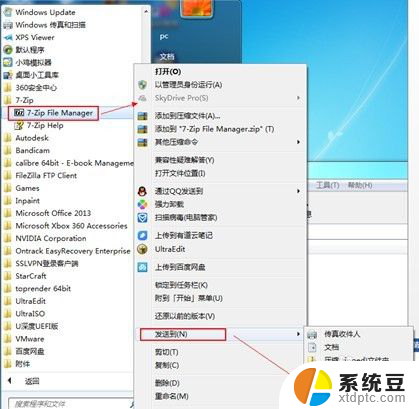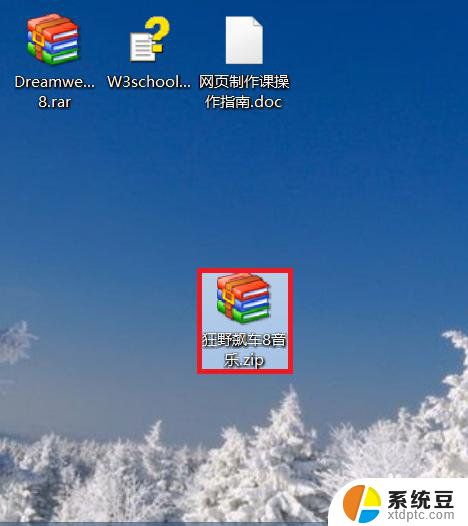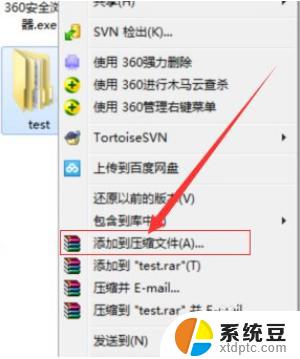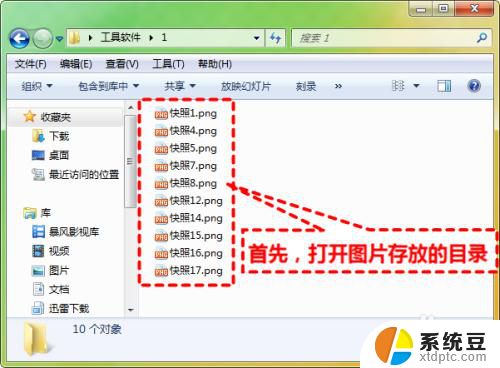怎么新建压缩文件夹 Windows 10如何压缩文件夹
更新时间:2023-12-18 15:57:49作者:xtliu
在日常使用电脑的过程中,我们经常会遇到需要压缩文件夹的情况,无论是为了节省硬盘空间,还是为了方便传输文件,压缩文件夹都是一种非常实用的功能。而在Windows 10操作系统中,新建压缩文件夹的方法也非常简单。只需要几个简单的步骤,就能够轻松地完成压缩文件夹的操作。接下来让我们一起来了解一下Windows 10如何新建压缩文件夹的方法。
具体步骤:
1.首先,点击任务栏"开始"按钮
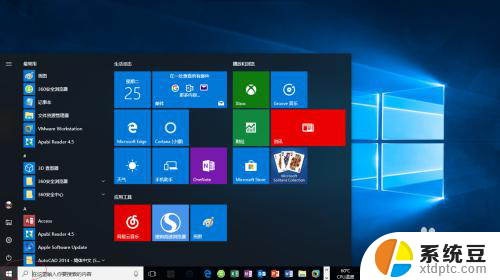
2.选择开始菜单"Windows 系统→文件资源管理器"项
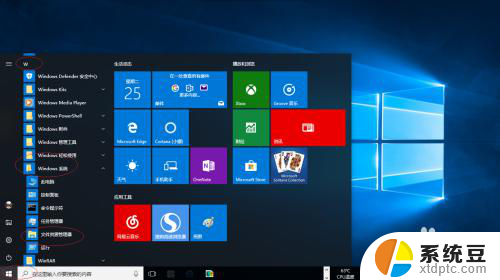
3.展开左侧"此电脑"文件夹。
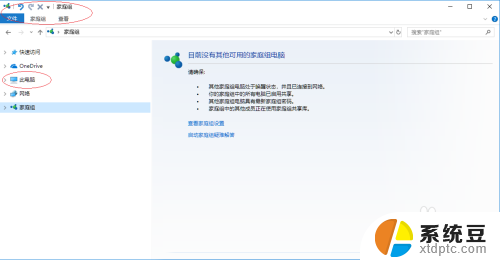
4.鼠标右击"数据_01(D:)"文件夹右侧空白区域,选择"新建→压缩(zipped)文件夹"项
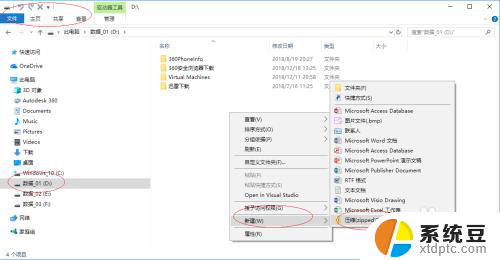
5.输入压缩文件夹名称
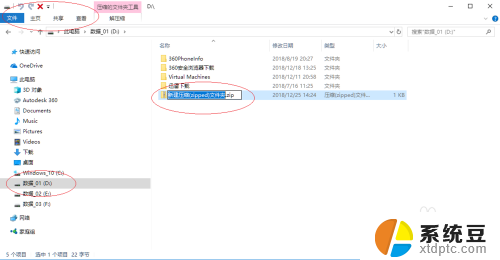
6.完成设置,本例到此谢谢关注
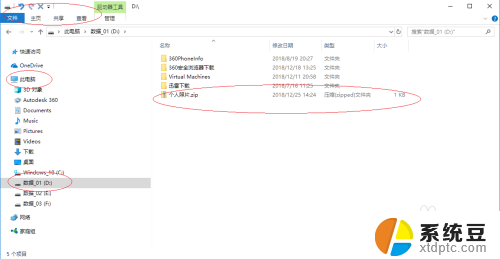
以上就是创建压缩文件夹的全部内容了,如果你也遇到类似情况,赶紧参照我的方法来处理吧,希望对大家有所帮助。